打开演示文稿,定位到配音开始的幻灯片,执行;幻灯片→放映录制旁白”命令,打开;录制旁白”对话框,直接按下;确定”按钮,在随后弹出的对话框中,选择;当前幻灯片”按钮,进入幻灯片放映状态,边放映边开始录音。
播放和录音结束时,右击鼠标,在随后弹出的快捷菜单中,选择;结束放映”选项,退出录音状态,并在随后弹出的对话框中,选择;保存”按钮,退出即可。
注意:①如果在;录制旁白”对话框中,选定;链接旁白”命令,以后保存幻灯片时,系统会将相应的旁白声音,按幻灯片分开保存为独立的声音文件。 ②打开;设置放映方式”对话框,选中其中的;放映时不加旁白”选项,确定返回,在播放文稿时不播放声音文件。 ③利用此功能可以进行任何录音操作,比系统的;录音机”功能强多了。 具体操作的动画演示过程如下:
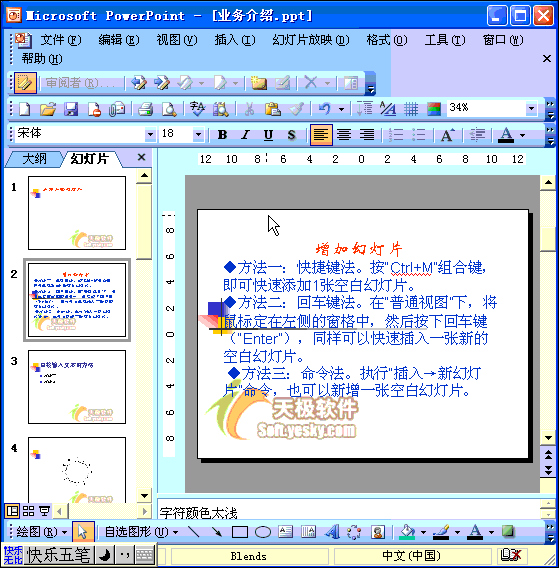
 ppt背景图片怎么更换方法
ppt背景图片怎么更换方法 如何快速提取PPT幻灯片中的图片
如何快速提取PPT幻灯片中的图片 ppt幻灯片如何制作动态的效果吗
ppt幻灯片如何制作动态的效果吗 PPT转换成flash和视频的方法
PPT转换成flash和视频的方法 win7电脑ppt2007无法输入中文
win7电脑ppt2007无法输入中文 如何在ppt中实现flash播放控制器
如何在ppt中实现flash播放控制器 如何在PPT2007中嵌入视频
如何在PPT2007中嵌入视频
现在因为电脑的普及,很多时候我们在工作或学习中都会碰到......
阅读 ppt背景图片怎么更换方法
ppt背景图片怎么更换方法
wpsppt怎么换背景图片 ppt背景图片怎么更换方法wpsppt怎么换背景图......
阅读 如何快速提取PPT幻灯片中的图片
如何快速提取PPT幻灯片中的图片
如何快速提取PPT幻灯片中的图片 快速提取ppt图片的方法许多PP......
阅读 ppt幻灯片如何制作动态的效果吗
ppt幻灯片如何制作动态的效果吗
ppt幻灯片如何制作动态的效果吗 怎么制作ppt动态效果ppt幻灯片如......
阅读 PPT转换成flash和视频的方法
PPT转换成flash和视频的方法
PPT如何转换成Flash动画 PPT转换成flash和视频的方法介绍对插入其......
阅读
阅读

阅读

阅读

阅读

阅读

阅读

阅读

阅读

阅读

阅读